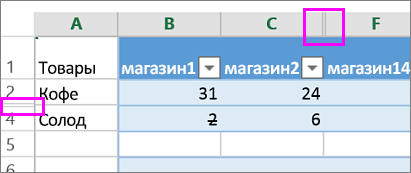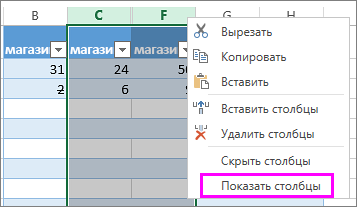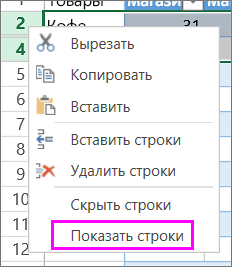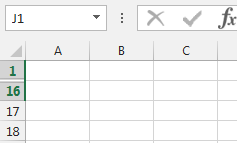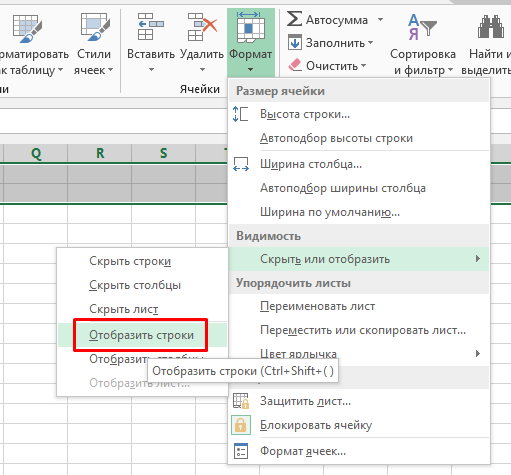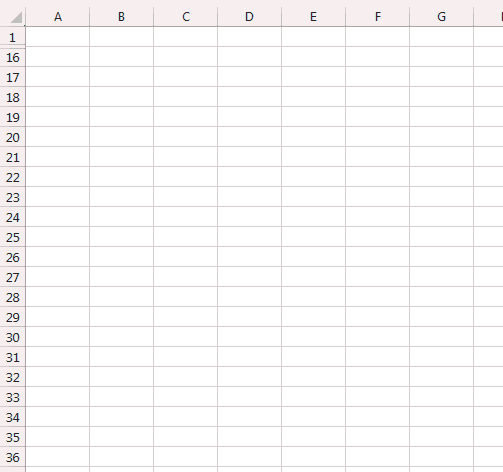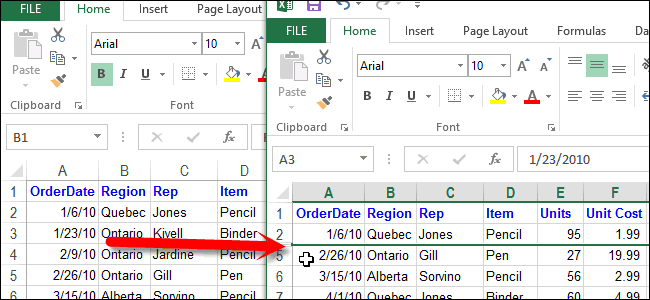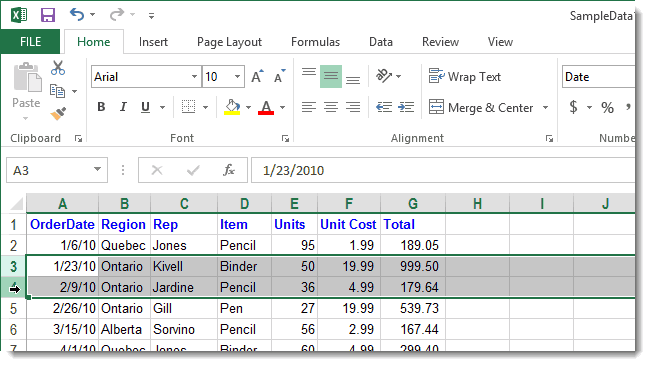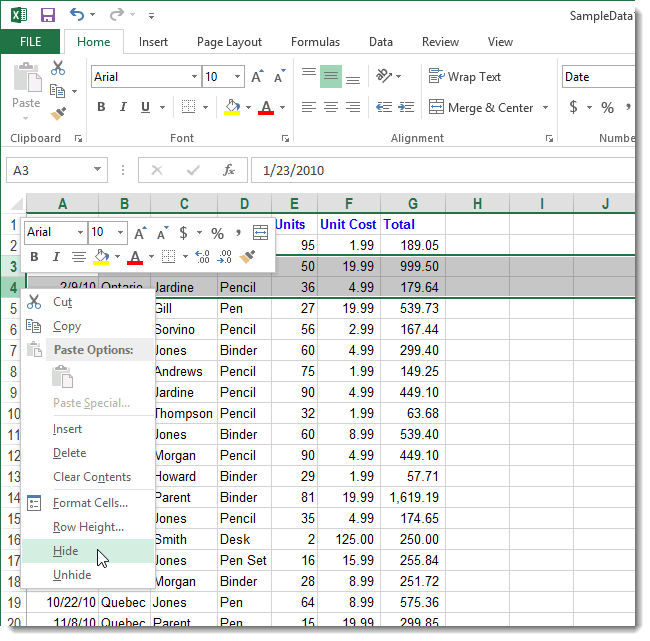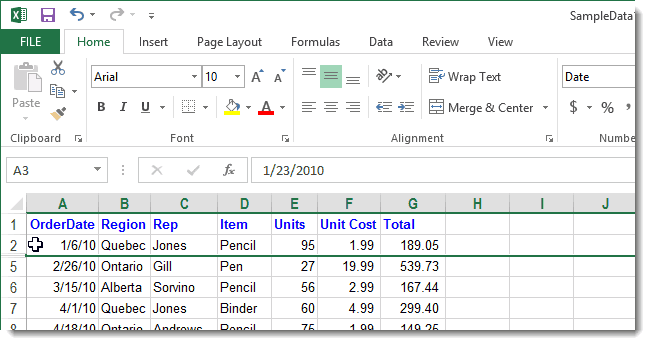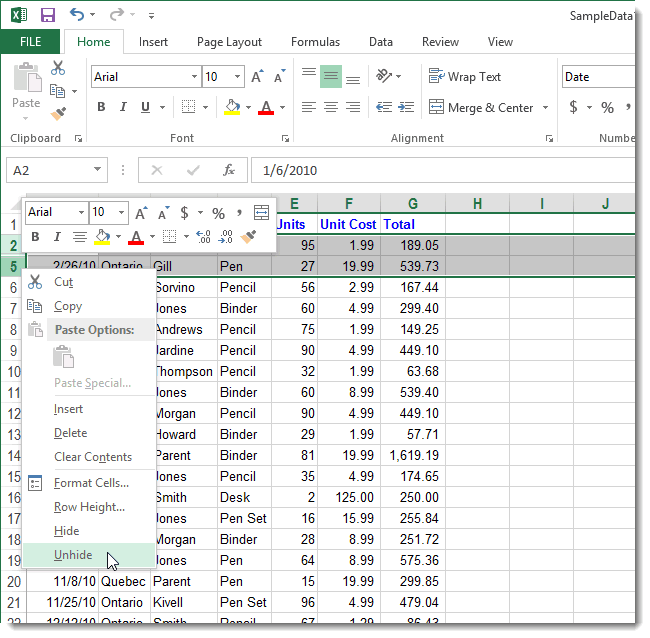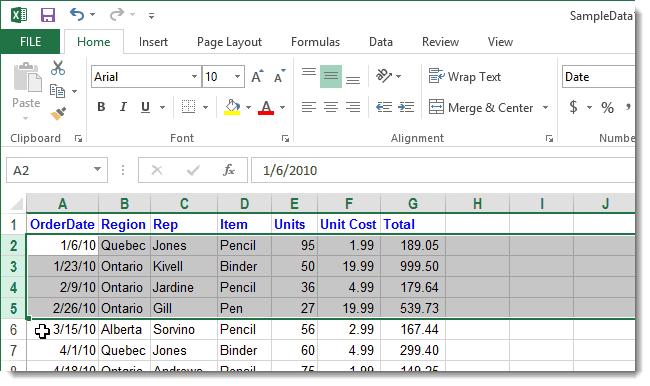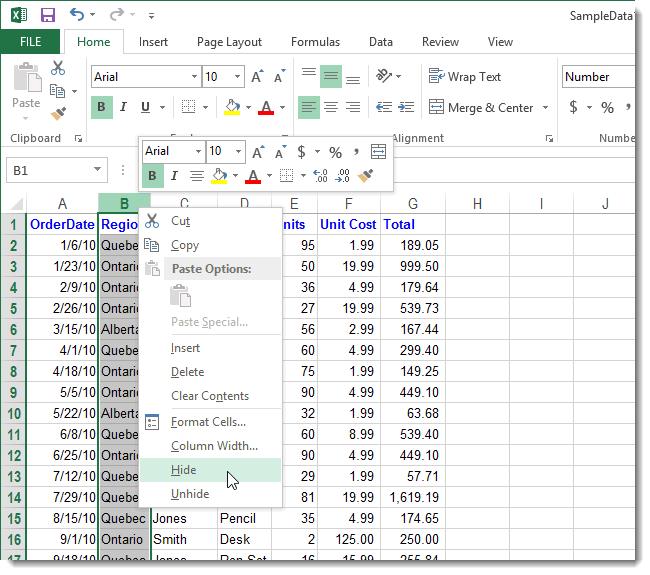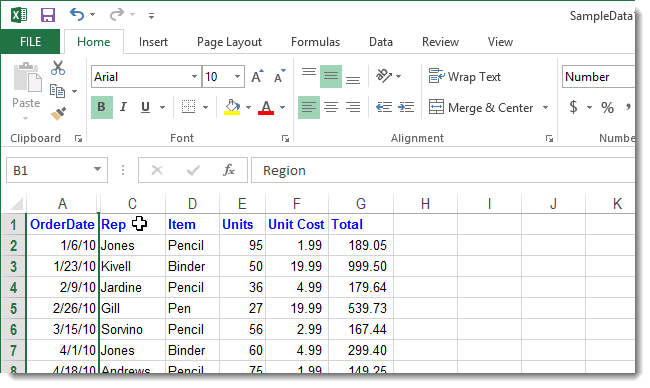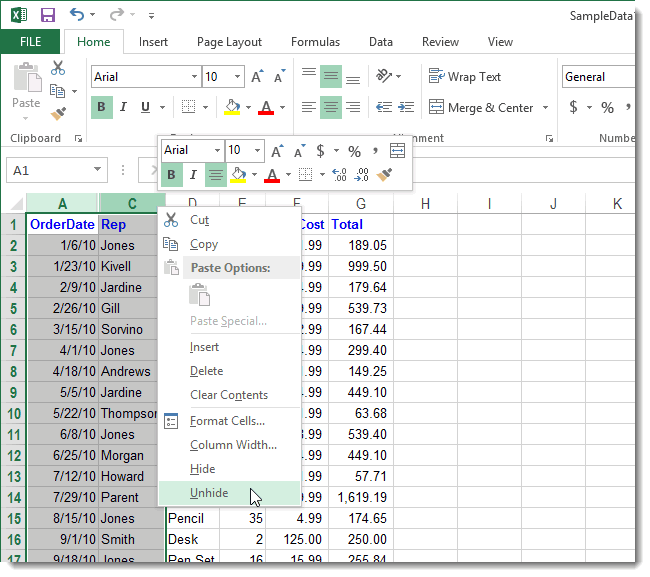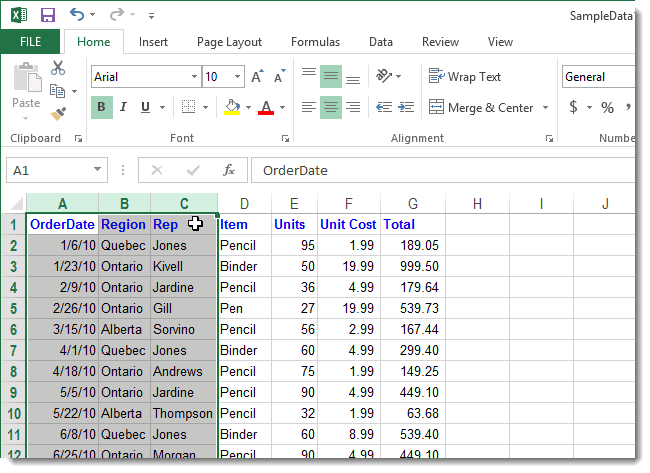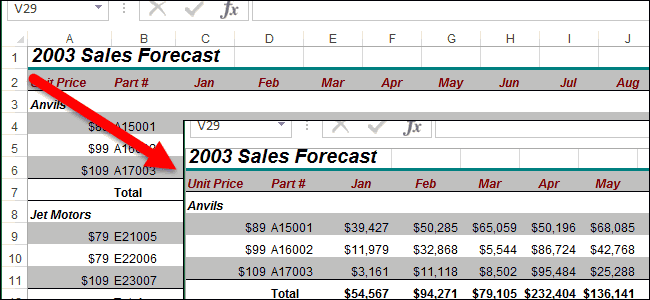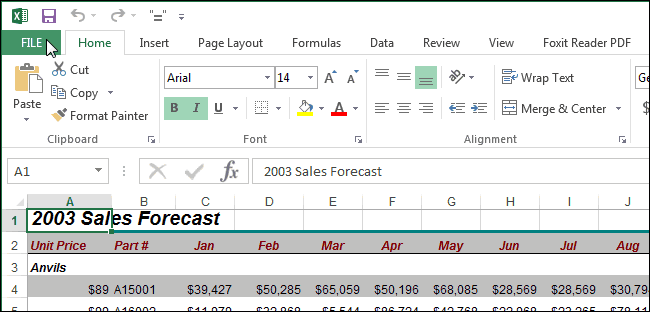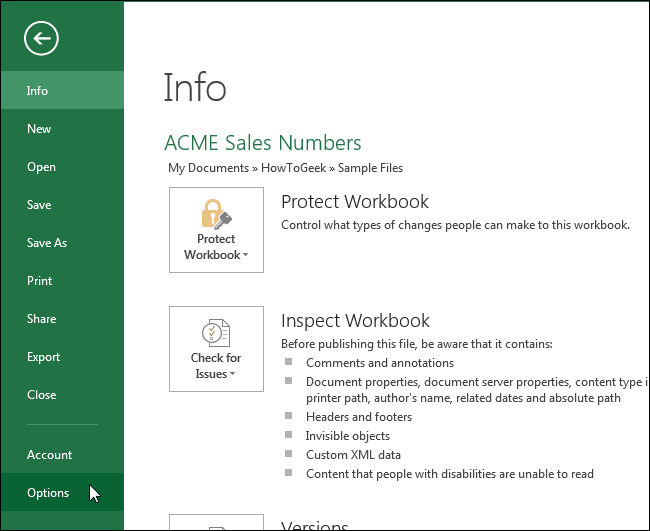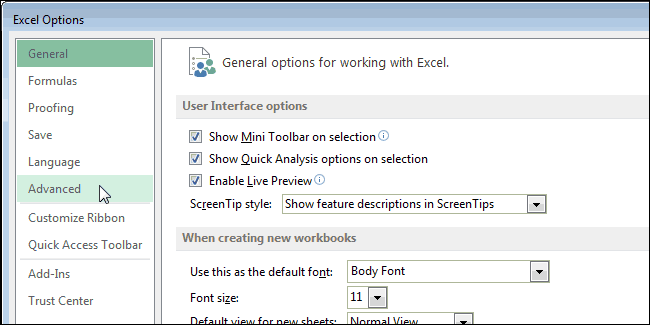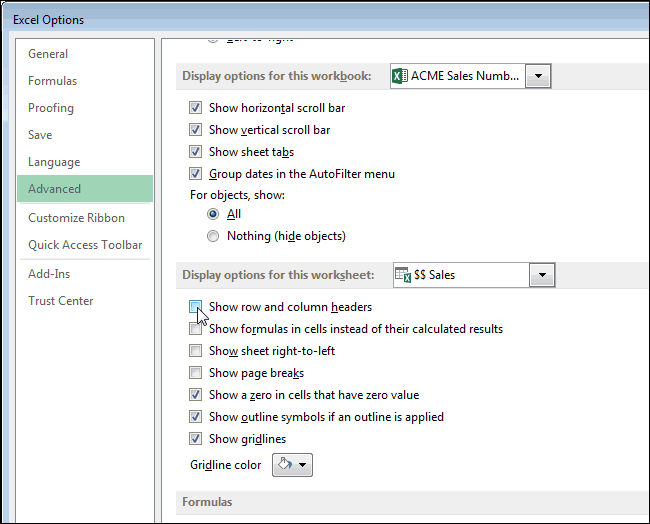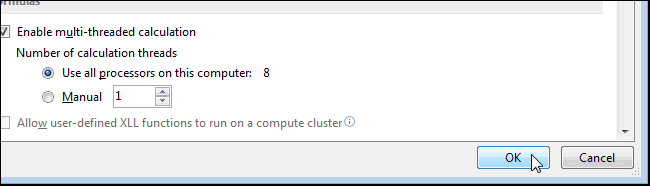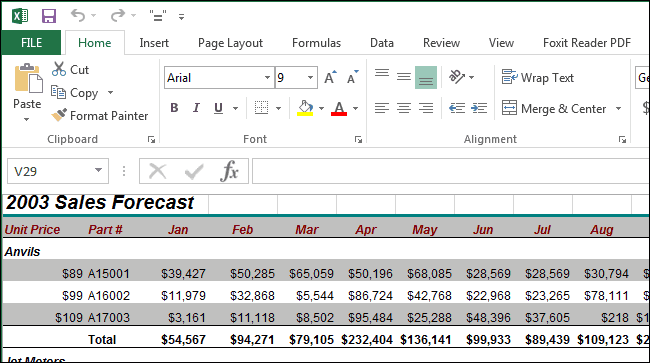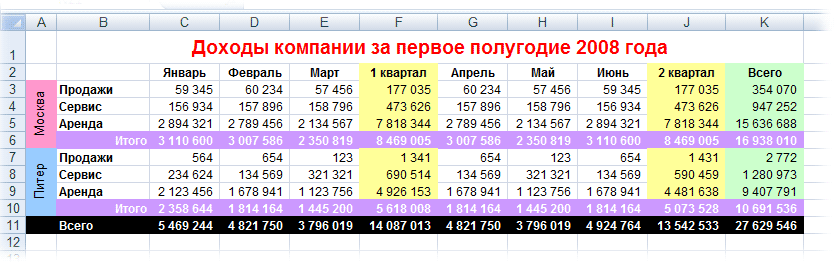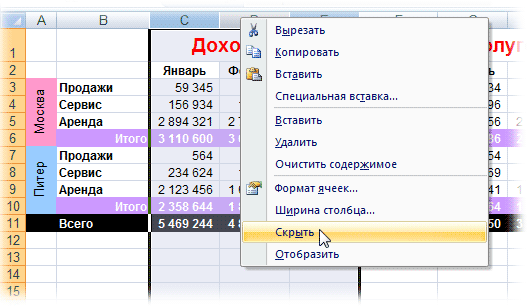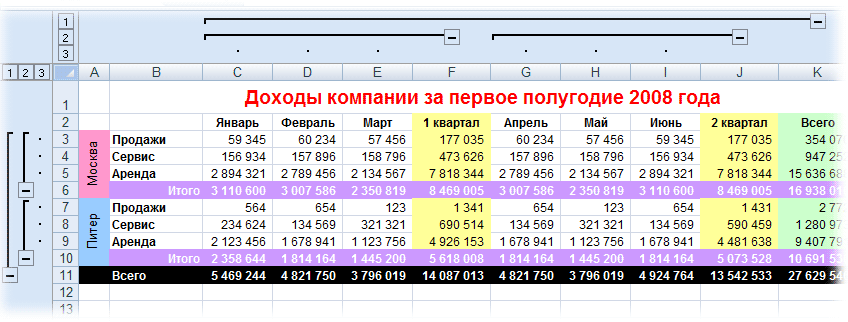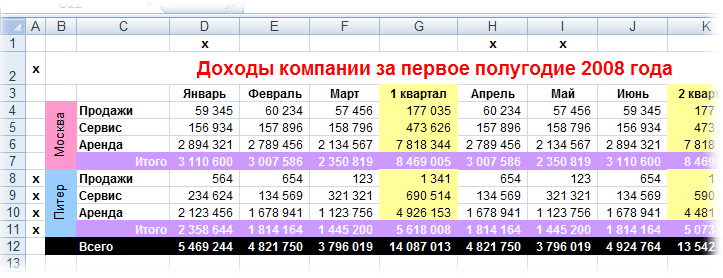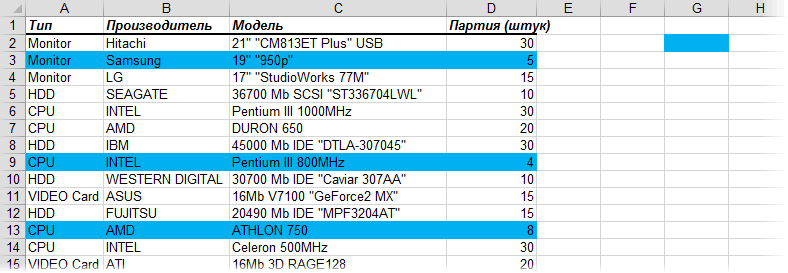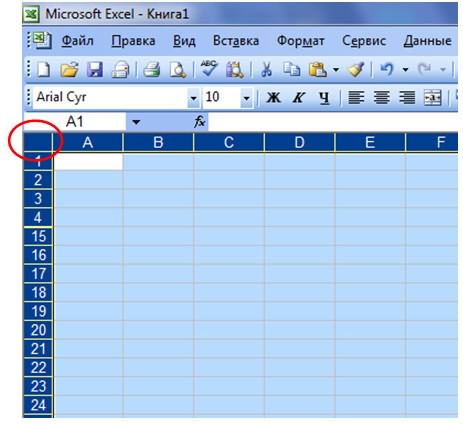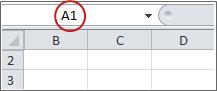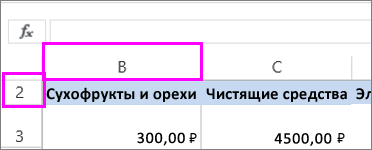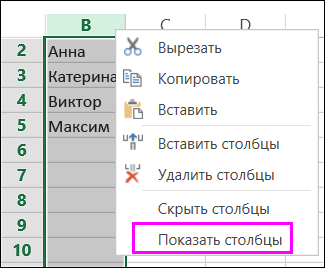Содержание
- Способ 1: Нажатие по линии скрытых строк
- Способ 2: Контекстное меню
- Способ 3: Сочетание клавиш
- Способ 4: Меню «Формат ячеек»
- Вопросы и ответы
Способ 1: Нажатие по линии скрытых строк
Хотя строки и не отображаются в таблице, их можно заметить на левой панели, где показаны цифры, перечисляющие эти самые строки. Скрытый диапазон имеет небольшой прямоугольник, по которому и следует дважды кликнуть, чтобы отобразить все строки, находящиеся в нем.
Они сразу же выделятся, а при наличии содержимого внутри вы сможете просмотреть его. Если же такой метод не подходит из-за того, что строки разбросаны по таблице или нажатия попросту не срабатывают, воспользуйтесь другими методами.

Способ 2: Контекстное меню
Этот вариант подойдет тем пользователям, у кого скрытые строки находятся последовательно, но при этом клик по ним не помогает или же задействовать предыдущий вариант попросту неудобно. Тогда попробуйте сделать поля видимыми через контекстное меню.
- Выделите всю таблицу или только те строки, в диапазоне которых находятся скрытые.
- Щелкните по любой из цифр строк правой кнопкой мыши и в появившемся контекстном меню выберите пункт «Показать».
- Скрытые ранее строки будут сразу же отображены в таблице, а это значит, что задача успешно выполнена.

Способ 3: Сочетание клавиш
Еще один быстрый способ показать скрытые строки — использовать стандартное сочетание клавиш Ctrl + Shift + 9, которое по умолчанию доступно в Excel. Для этого вам не нужно заранее искать расположение полей или выделять находящиеся рядом с ними строки. Просто зажмите эту комбинацию и сразу же увидите результат.
Способ 4: Меню «Формат ячеек»
Иногда для отображения всех строк сразу оптимальным вариантом становится использование функции, находящейся в одном из меню программы Excel.
- Находясь на вкладке «Главная», откройте блок «Ячейки».
- Разверните выпадающее меню «Формат».
- В нем наведите курсор на «Скрыть или отобразить», где выберите пункт «Отобразить строки».
- Появившиеся строки будут выделены, поэтому найти по всей таблице их не составит труда. При этом главное не кликать по пустому месту, чтобы случайно при поиске не снять выделение.

Еще статьи по данной теме:
Помогла ли Вам статья?
Скрытие и отображение строк и столбцов
Скрывайте или отображайте столбцы в электронной таблице, чтобы в ней отображались только нужные данные для просмотра или печати.
Скрытие столбцов
-
Выделите один или несколько столбцов и нажмите клавишу CTRL, чтобы выделить другие несмежные столбцы.
-
Щелкните выделенные столбцы правой кнопкой мыши и выберите команду Скрыть.
Примечание: Двойная линия между двумя столбцами свидетельствует о наличии скрытых столбцов.
Отображение скрытых столбцов
-
Выделите столбцы, смежные со скрытыми.
-
Щелкните выделенные столбцы правой кнопкой мыши и выберите команду Показать.
Можно также дважды щелкнуть двойную линию между двумя столбцами в том месте, где находятся скрытые столбцы.
Дополнительные сведения
Вы всегда можете задать вопрос специалисту Excel Tech Community или попросить помощи в сообществе Answers community.
См. также
Отображение первого столбца или строки на листе
Нужна дополнительная помощь?
Всем привет! Сегодня я расскажу вам, как легко и просто показать скрытые строки в Excel. Мы рассмотрим сразу несколько способов. Если что-то будет не получаться, возникнут дополнительные вопросы или будут дополнения – пишите в комментариях в самом низу. Наш ламповый портал WiFiGiD.RU старается помогать всем.
Содержание
- Способ 1: Использование мыши
- Способ 2: Раскрыть сразу все строки (столбцы)
- Способ 3: Дополнительное меню
- Способ 4: Горячие клавиши
- Способ 5: Через панель инструментов
- Задать вопрос автору статьи
Способ 1: Использование мыши
Раскрыть скрытые строки в Excel можно с помощью обычного клика левой кнопкой мыши. Для начала вам нужно найти скрытую строку или даже столбец – посмотрите внимательно на адреса ячеек слева (или в самом верху). В скрытой области вы должны заметить небольшое изменение в виде двух рядом стоящих полосок – значит в этом месте есть скрытые столбцы или строки.
Чтобы их раскрыть, нужно два раза быстро нажать левой кнопкой мыши по этому месту между двумя цифрами в строках (или между двумя буквами в столбцах). После этого по одной начнут появляться скрытые разделы в Excel. Минус этого способа в том, что если у вас слишком много таких ячеек, то лучше воспользоваться следующим способом.
Способ 2: Раскрыть сразу все строки (столбцы)
Как вы могли заметить, прошлый способ не очень удобный, если работать с большим количеством скрытых строк или столбцов, но можно быстро открыть их в Excel. Давайте я на примере покажу, как это можно сделать. Найдите место сокрытия и полностью выделите две строки (или столбца) между. Напомню, что, чтобы выделить полностью строку (столбец) вам нужно использовать именно адреса (цифры или буквы).
Теперь кликаем правой кнопкой мыши и из выпадающего меню выбираем «Показать».
После этого все скрытые строчки появятся на свет, и вы спокойно сможете с ними работать.
Способ 3: Дополнительное меню
Представим себе ситуацию, что у нас огромный документ с большим количеством скрытых строчек, расположенных в разных местах. Использовать прошлые два способа – долго и нудно. Но можно воспользоваться хитростью и раскрыть абсолютно все скрытые строчки разом.
- Выделите весь документ, зажав одновременно клавиши:
Ctrl + A
- Перейдите на вкладку «Главная».
- Находим кнопку «Формат» в подразделе «Ячейки».
- Нажав по кнопке из выпадающего меню, выбираем «Высота строки…».
- Теперь вводим значение:
15
- Применяем параметр – «ОК».
- Все что было скрыто по строкам, станет видимым.
Способ 4: Горячие клавиши
Сразу хочу предупредить, что на многих ресурсах указана небольшая неточность, из-за которой многие пользователи думают, что сочетание клавиш не работает. Прежде чем приступить, нам нужно, как и в 2-ом варианте полностью выделить нужные области. Теперь, чтобы отобразить скрытые строки в Excel, нам нужно одновременно зажать вспомогательные клавиши на клавиатуре:
Ctrl + Shift + 9
- Четвёртый способ по сути ничем особо не отличается от предыдущих, просто мы используем немного другую функцию. Полностью выделите две строчки, между которыми и находятся скрытые ячейки. Переходим на «Главную».
- Находим раздел «Ячейки», раскрываем «Формат».
- Выбираем команду «Скрыть или отобразить» – «Отобразить строки».
Как отобразить строки в Excel? Используйте метод размыкания границ, разгруппировки, снятия фильтра или форматирования. Выбор способа зависит от того, какой вариант был выбран для маскировки информации в ячейке. Ниже приведем все пути, как открыть строку в Экселе, рассмотрим основные сложности, с которыми придется столкнуться, а также приведем способы, как скрыть информацию при необходимости.
Как открыть строки/ячейки: все/отдельные
Отметим, что выбор метода зависит от того, какая методика была выбрана для сокрытия элементов. Это связано с применением разных технологий для выполнения работы, что требует индивидуального подход. Для достижения целей можно использовать сдвиг границ, группировку данных, фильтрацию или сокрытие содержимого. Ниже рассмотрим, как отобразить ячейки в Excel самыми быстрыми способами.
Размыкание границы
Наиболее распространенный метод сокрытия столбцов / строк — смыкание границы. При плотном сжатии раскрыть их зачастую трудно. В таком случае сделайте следующие шаги:
- Выделите две смежные ячейки, которые нужно отобразить в Excel.
- Перейдите в раздел «Главная», а далее «Формат».
- В появившемся окне жмите на «Скрыть или отобразить» в разделе «видимость».
- Кликните на «Отобразить строки / столбы» в Excel.
Есть еще один путь, как поступить, если не видно строки в Excel. На горизонтальной / вертикальной панели координат выделите два сектора, которые находятся друг с другом. После жмите правой кнопкой мышки и жмите «Показать». Указанные способы помогают отобразить строки в том случае, если они были спрятаны разными способами.
Разгруппировка
В ситуации, когда Excel не отображает скрытые строки, можно использовать группировку данных для их отображения. Распознать опцию можно по появлению «плюса» с левой стороны от вертикальной панели координат или вверху по горизонтали. Просто нажмите этот значок. Второй вариант — нажать на последнюю цифру в нумерации. Любой из шагов позволяет отобразить нужные сведения.
Еще один способ, как полностью открыть скрытое в Экселе с помощью разгруппировки — сначала выделить строки / столбцы, а после в разделе «Данные» нажать «Разгруппировать». Последняя находится в блоке «Структура» на ленте.
Как альтернатива, можно нажать на комбинацию Shift+Alt+Del.
Снятие фильтра
В ситуации, когда скрытые строки в Excel не отображаются, можно воспользоваться методом снятия фильтра. При возникновении такой необходимости можно вернуть отображение к первоначальному виду.
Сделайте следующие шаги:
- Жмите по значку фильтра в столбце / строке, по параметрам которого проводилась фильтрация. Такие данные легко найти по обычной иконке фильтра с перевернутым треугольником.
- В меню фильтрации установите отметки возле пунктов, где их нет. Именно эти строчки не отображаются на листе, а после жмите на «ОК».
После этого скрытые раннее данные появятся в Excel. Если же вы вообще решили убрать фильтрацию, нужно нажать на «Фильтр», который находится в разделе «Данные» на ленте и в группе «Сортировка и фильтр».
Сортировка
В ситуации, когда Эксель не показывает скрытые строки, можно воспользоваться опцией форматирования. Сделайте следующие шаги:
- Выделите ячейки, в которых нужно отобразить данные в Excel. Такие элементы можно распознать по тому, что в самих ячейках нет информации, но при выделении указывается содержимое.
- Жмите по выделению правой кнопкой мышки и в появившемся меню выберите «Формат ячеек…».
- Запустите окно форматирования. Переместите во вкладку «Число». В категории «Тип» должен показываться параметр «;;;».
- Выделите нужный пункт в разделе «Числовые форматы», попробуйте разные варианты.
Если все сделано правильно, у вас получится отобразить строку в Экселе и увидеть спрятанные ранее данные. Если вы считаете, что информация некорректна, попробуйте другие варианты.
Что делать, если не получается отобразить
Бывают ситуации, когда в Эксель скрытые строки не отображаются даже при выполнении рассмотренных ниже шагов. Попробуйте сделать следующее
- Выделите весь лист и «Формат», а после «Строка / Столбец» и «Отобразить».
- Используйте разные способы для снятия «блокировки».
- Снимите активную функцию «фильтр».
- Попробуйте перезапустить приложение.
Как скрыть
Зная, как показать ячейки в Excel, вы всегда сможете убрать установленный ранее «запрет» на просмотр. При желании можно сделать обратные шаги — скрыть информацию. Для этого также можно использовать один из следующих вариантов.
Группировка:
- Выделите строки листа Excel, которые можно сгруппировать и спрятать.
- Войдите в «Данные», а в блоке «Структура» жмите на клавишу «Группировать».
- После открытия окна выберите, что именно группировать (столбцы / строки).
- Жмите «ОК».
После выполнения рассмотренных шагов формируется группа в Excel. Для ее скрытия необходимо нажать на значок «минус», который находится слева от вертикальной панели.
Метод перетягивания ячеек:
- Поставьте курсор на вертикальной панели, где указаны номера строк Excel.
- Зажмите левой кнопкой мышки на появившемся указателе и тяните вверх.
В дальнейшем обратным движением можно отобразить информацию в Эксель.
Групповое скрытие данных с помощью перетягивания:
- Выделите нужные элементы в документе Excel.
- Зажмите левую кнопку мышки и выделите нужные данные на вертикальной панели координат.
- При большом диапазоне выделите элементы путем нажатия левой кнопкой мышки по номеру первой строчки группы (на координатной части).
- Жмите левой кнопкой мышки по номеру 1-й строчки массива.
- Зажмите кнопку Shift и щелкните по номеру целевого диапазона. По желанию выделите две и более строчек. Для этого зажмите Ctrl и выберите нужные варианты.
- Станьте курсором на нижнюю границу любой ячейки.
- Тяните вверх до смыкания границ.
В таком случае закрываются все элементы диапазона. В дальнейшем их можно отобразить строки в Excel.
Дополнительные шаги
Существуют и другие способы, как скрыть сроки в Excel:
- Через контекстное меню. Для реализации метода выделите строки мышкой, с помощью Shift или Ctrl. Жмите по вертикальной шкале правой кнопкой мышки, и после появления контекстного меню кликните на «Скрыть».
- С помощью ленты инструментов. Выделите нужные строчки, которые необходимо спрятать. Идите на «Главная», жмите «Ячейки» и «Формат», а в пункте «Видимость» жмите на «Скрыть или отобразить». Укажите нужный вариант.
- Через фильтрацию. Выделите ячейку или таблицу, в разделе «Главная» жмите на «Сортировка и фильтр» в разделе «Редактирование». В перечне действий выберите «Фильтр».
Выше рассмотрены основные методы, как в Экселе показать скрытые строки / ячейки, как их спрятать, и что делать при возникновении сложностей. В комментариях расскажите, какой способ вам помог отобразить записи, и какие еще методы можно использовать для решения задачи.
Отличного Вам дня!
В статье рассмотрены три разных способа, как скрыть строки в Excel на ваших листах, а также объясняется, как показать скрытые строки в Excel.
Если вы не хотите, чтобы пользователи видели определенные строки рабочего листа, то тогда можно скрыть такие строки из поля видимости. Этот метод часто используется для скрытия конфиденциальных данных или формул, но вы также можете скрыть неиспользуемые или несущественные области, чтобы пользователи фокусировались на соответствующей информации.
С другой стороны, при обновлении собственных листов или изучении унаследованных книг вам обязательно нужно отобразить все строки и столбцы для просмотра всех данных и понимания зависимостей. В этой статье вы узнаете обо всех вариантах.
- Как скрыть строки в Excel
- Скрыть строки, используя ленту
- Скрыть строки с помощью контекстного меню
- Горячие клавиши, чтобы скрыть строки
- Как отобразить скрытые строки в Excel
- Показать строки с помощью ленты
- Отобразить строки с помощью контекстного меню
- Показать строки с помощью сочетания горячих клавиш
- Отобразить скрытые строки двойным щелчком
- Как отобразить все строки в Excel
Как скрыть строки в Excel
Существует несколько способов, как скрыть строки в Excel: с помощью кнопки на ленте, контекстного меню и сочетания клавиш.
В любом случае, вы начинаете с выделения строк, которые вы хотите скрыть:
- Чтобы выбрать одну строку, щелкните по ее заголовку (номеру строки).
- Чтобы выбрать несколько смежных строк, перетащите их по заголовкам строк с помощью мыши. Или выберите первую строку и удерживайте клавишу Shift во время выбора последней строки.
- Чтобы выбрать несмежные строки, щелкните заголовок первой строки и удерживайте клавишу Ctrl, щелкая заголовки других строк, которые вы хотите выбрать.
С выбранными строками выполните один из следующих вариантов.
Скрыть строки, используя ленту
Если вам нравится работать с лентой, вы можете скрыть строки таким образом:
- Перейдите на вкладку «ГЛАВНАЯ» —> группа «Ячейки» и нажмите кнопку «Формат».
- В разделе «Видимость» выберите «Скрыть или отобразить», а затем «Скрыть строки».
Как скрыть строки в Excel – Скрыть строки, используя ленту
Кроме того, вы можете щелкнуть вкладку «ГЛАВНАЯ» —> «Формат» —> «Высота строки» … и ввести «0» в поле «Высота строки».
В любом случае выбранные строки сразу будут скрыты от просмотра.
Скрыть строки с помощью контекстного меню
В случае, если вы не хотите запоминать местоположение команды «Скрыть» на ленте, вы можете получить к ней доступ из контекстного меню. Для этого щелкните правой кнопкой мыши по выбранным строкам и нажмите «Скрыть».
Как скрыть строки в Excel – Скрыть строки, используя контекстное меню
Горячие клавиши, чтобы скрыть строки
Если вы предпочитаете не отрывать руки от клавиатуры, вы можете быстро скрыть выбранные строки, нажав комбинацию горячих клавиш: Ctrl+9.
Как отобразить скрытые строки в Excel
Как и в случае скрытия строк, Microsoft Excel предлагает несколько разных способов их отображения. Какой из них использовать, это вопрос ваших личных предпочтений.
Показать строки с помощью ленты
На вкладке «ГЛАВНАЯ» в группе «Ячейки» нажмите кнопку «Формат», выберите «Скрыть и отобразить» в разделе «Видимость», а затем «Отобразить строки».
Как отобразить скрытые строки в Excel – Отобразить строки, используя ленту
Отобразить строки с помощью контекстного меню
Вы выбираете группу строк, включая строку выше и ниже строк, которые вы хотите отобразить, щелкните правой кнопкой мыши по выделенным и выберите «Показать» во всплывающем меню. Этот метод прекрасно работает для отображения как одной скрытой строки, так и нескольких строк.
Например, чтобы показать все скрытые строки между строками 1 и 8, выберите эту группу строк, как показано на изображении ниже, и щелкните правой кнопкой мыши и нажмите «Показать»:
Как отобразить скрытые строки в Excel — Отобразить строки, используя контекстное меню
Показать строки с помощью сочетания горячих клавиш
Горячие клавиши, для того чтобы отобразить скрытые строки: Ctrl+Shift+9
Нажатие этой комбинации клавиш (3 клавиши одновременно) отображает любые скрытые строки, которые выделены.
Отобразить скрытые строки двойным щелчком
Самый быстрый способ отобразить строки в Excel – это двойной щелчок по ним. Просто наведите указатель мыши на скрытые заголовки строк, и когда указатель мыши превратится в двустворчатую стрелку, дважды щелкните кнопкой мыши. И все!
Как отобразить скрытые строки в Excel — Отобразить строки двойным щелчком
Данный способ можно использовать как для выделенных строк, так и без выделения – для единичного отображения строк.
Как отобразить все строки в Excel
Чтобы отобразить все строки на листе, вам нужно выбрать все строки. Для этого вы можете:
- Использовать кнопку «Выбрать все» (маленький треугольник
в верхнем левом углу листа, на пересечении строк и столбцов)
- Использовать сочетание клавиш «Выбрать все»: Ctrl+A
Как только весь лист выбран, вы можете отобразить все строки, выполнив одно из следующих действий:
- Нажать сочетание клавиш Ctrl+Shift+9 (самый быстрый способ).
- Выбрать «Показать» из контекстного меню.
- На вкладке «ГЛАВНАЯ» выбрать «Формат» —> «Отобразить строки».
Скрыть и отобразить строки в Excel
В статье рассмотрены три разных способа, как скрыть строки в Excel на ваших листах, а также объясняется, как показать скрытые строки в Excel.
Если вы не хотите, чтобы пользователи видели определенные строки рабочего листа, то тогда можно скрыть такие строки из поля видимости. Этот метод часто используется для скрытия конфиденциальных данных или формул, но вы также можете скрыть неиспользуемые или несущественные области, чтобы пользователи фокусировались на соответствующей информации.
С другой стороны, при обновлении собственных листов или изучении унаследованных книг вам обязательно нужно отобразить все строки и столбцы для просмотра всех данных и понимания зависимостей. В этой статье вы узнаете обо всех вариантах.
Как скрыть строки в Excel
Существует несколько способов, как скрыть строки в Excel: с помощью кнопки на ленте, контекстного меню и сочетания клавиш.
В любом случае, вы начинаете с выделения строк, которые вы хотите скрыть:
- Чтобы выбрать одну строку, щелкните по ее заголовку (номеру строки).
- Чтобы выбрать несколько смежных строк , перетащите их по заголовкам строк с помощью мыши. Или выберите первую строку и удерживайте клавишу Shift во время выбора последней строки.
- Чтобы выбрать несмежные строки , щелкните заголовок первой строки и удерживайте клавишу Ctrl , щелкая заголовки других строк, которые вы хотите выбрать.
С выбранными строками выполните один из следующих вариантов.
Скрыть строки, используя ленту
Если вам нравится работать с лентой, вы можете скрыть строки таким образом:
- Перейдите на вкладку « ГЛАВНАЯ » —> группа « Ячейки » и нажмите кнопку « Формат ».
- В разделе « Видимость » выберите «Скрыть или отобразить», а затем «Скрыть строки».
Как скрыть строки в Excel – Скрыть строки, используя ленту
Кроме того, вы можете щелкнуть вкладку « ГЛАВНАЯ » —> « Формат » —> « Высота строки » . и ввести «0» в поле « Высота строки ».
В любом случае выбранные строки сразу будут скрыты от просмотра.
Скрыть строки с помощью контекстного меню
В случае, если вы не хотите запоминать местоположение команды «Скрыть» на ленте, вы можете получить к ней доступ из контекстного меню. Для этого щелкните правой кнопкой мыши по выбранным строкам и нажмите «Скрыть».
Как скрыть строки в Excel – Скрыть строки, используя контекстное меню
Горячие клавиши, чтобы скрыть строки
Если вы предпочитаете не отрывать руки от клавиатуры, вы можете быстро скрыть выбранные строки, нажав комбинацию горячих клавиш: Ctrl+9 .
Как отобразить скрытые строки в Excel
Как и в случае скрытия строк, Microsoft Excel предлагает несколько разных способов их отображения. Какой из них использовать, это вопрос ваших личных предпочтений.
Показать строки с помощью ленты
На вкладке «ГЛАВНАЯ» в группе « Ячейки » нажмите кнопку « Формат », выберите «Скрыть и отобразить» в разделе « Видимость », а затем «Отобразить строки».
Как отобразить скрытые строки в Excel – Отобразить строки, используя ленту
Отобразить строки с помощью контекстного меню
Вы выбираете группу строк, включая строку выше и ниже строк, которые вы хотите отобразить, щелкните правой кнопкой мыши по выделенным и выберите « Показать » во всплывающем меню. Этот метод прекрасно работает для отображения как одной скрытой строки, так и нескольких строк.
Например, чтобы показать все скрытые строки между строками 1 и 8, выберите эту группу строк, как показано на изображении ниже, и щелкните правой кнопкой мыши и нажмите « Показать »:
Как отобразить скрытые строки в Excel — Отобразить строки, используя контекстное меню
Показать строки с помощью сочетания горячих клавиш
Горячие клавиши, для того чтобы отобразить скрытые строки: Ctrl+Shift+9
Нажатие этой комбинации клавиш (3 клавиши одновременно) отображает любые скрытые строки, которые выделены.
Отобразить скрытые строки двойным щелчком
Самый быстрый способ отобразить строки в Excel – это двойной щелчок по ним. Просто наведите указатель мыши на скрытые заголовки строк, и когда указатель мыши превратится в двустворчатую стрелку, дважды щелкните кнопкой мыши. И все!
Как отобразить скрытые строки в Excel — Отобразить строки двойным щелчком
Данный способ можно использовать как для выделенных строк, так и без выделения – для единичного отображения строк.
Как отобразить все строки в Excel
Чтобы отобразить все строки на листе, вам нужно выбрать все строки. Для этого вы можете:
- Использовать кнопку « Выбрать все » (маленький треугольник
в верхнем левом углу листа, на пересечении строк и столбцов)
- Использовать сочетание клавиш « Выбрать все »: Ctrl+A
Как только весь лист выбран, вы можете отобразить все строки, выполнив одно из следующих действий:
- Нажать сочетание клавиш Ctrl+Shift+9 (самый быстрый способ).
- Выбрать «Показать» из контекстного меню.
- На вкладке « ГЛАВНАЯ » выбрать « Формат » —> «Отобразить строки».
Скрытие и отображение строк и столбцов
В этом курсе:
Скрывайте или отображайте столбцы в электронной таблице, чтобы в ней отображались только нужные данные для просмотра или печати.
Скрытие столбцов
Выделите один или несколько столбцов и нажмите клавишу CTRL, чтобы выделить другие несмежные столбцы.
Щелкните выделенные столбцы правой кнопкой мыши и выберите команду Скрыть.
Примечание: Двойная линия между двумя столбцами свидетельствует о наличии скрытых столбцов.
Отображение скрытых столбцов
Выделите столбцы, смежные со скрытыми.
Щелкните выделенные столбцы правой кнопкой мыши и выберите команду Показать.
Можно также дважды щелкнуть двойную линию между двумя столбцами в том месте, где находятся скрытые столбцы.
Вы видите двойные линии в заголовках столбцов или строк, а не строки и столбцы, как показано на рисунке?
Эти двойные линии означают, что некоторые столбцы и строки скрыты. Чтобы отобразить скрытые данные, отобразите эти столбцы или строки. Вот как отобразить столбцы или строки вне зависимости от того, находятся данные в диапазоне или в таблице:
Выделите столбцы, находящиеся перед скрытыми столбцами и после них (например, столбцы C и F).
Щелкните правой кнопкой мыши выбранные заголовки столбцов и выберите команду Отобразить столбцы.
Ниже описано, как отобразить строки.
Выделите строки, находящиеся перед скрытыми строками и после них (строки 2 и 4 в примере).
Щелкните правой кнопкой мыши выбранные заголовки строк и выберите команду Отобразить строки.
Примечание: Если скрыты последовательные столбцы или строки, невозможно отобразить определенные из них. Сначала отобразите все столбцы или строки, а затем скройте те, которые не должны отображаться.
Дополнительные сведения
Вы всегда можете задать вопрос специалисту Excel Tech Community, попросить помощи в сообществе Answers community, а также предложить новую функцию или улучшение на веб-сайте Excel User Voice.
Скрытые ячейки в таблице Excel: как показать
Наличие возможности скрыть неиспользуемые ячейки в таблице Эксель – отличный способ временно убрать с экрана часть данных, которые занимают место на экране. Однако если другой пользователь откроет такой файл, он может не понять, почему нарушена нумерация строк или порядок столбцов, и каким образом сделать так, чтобы они отображались в полном объеме. В данной статье мы рассмотрим, каким образом можно отобразить скрытые ячейки в Excel.
Отображение скрытых ячеек в Эксель
Перед тем, как отобразить скрытые ячейки Excel, нужно понять, каким образом и при помощи какого инструмента их скрыли, так как от этого зависят наши дальнейшие действия:
- изменение границ строк или столбцов при помощи контекстного меню или инструментов ленты;
- группировка строк или столбцов;
- использование инструмента “Фильтр”;
- специальный формат отображения, позволяющий сделать содержимое ячеек невидимым.
Метод 1: сдвиг границ ячеек
Если строки или столбцы были скрыты физически методом сдвига границ, то раскрыть их можно вручную при помощи мыши. Но в этом случае придется очень аккуратно работать указателем, наводя его на нужные границы элементов и раздвигая их. А если скрытых ячеек много, то задача может стать и крайне сложной или и вовсе невыполнимой. Однако не стоит отчаиваться, так как существует простой и быстрый метод.
- С помощью нажатой левой кнопке мыши выделяем пару ячеек, расположенных одна над другой (в случае со строками) или одна рядом с другой (в случае со столбцами). При этом важно, чтобы скрытые ячейки находились между выделяемыми. Понять это легко, так как в этом случае будет нарушена нумерация строк или алфавитный порядок названий столбцов. После того, как нужные объекты выделены, находясь во вкладке “Главная”, находим кнопку “Формат” в группе инструментов “Ячейки”. Нажимаем на нее левой кнопкой мыши.
- В раскрывшемся списке находим пункт “Скрыть или отобразить”, после клика на него в появившемся перечне выбираем “Отобразить строки” или “Отобразить столбцы”, смотря что требуется раскрыть. В нашем случае – раскрываем строки.
- Скрытые строки таблицы сразу же появятся на рабочем листе книги.
Подобного результата можно достичь и другим, более быстрым и простым способом.
- Выделяем с помощью зажатой левой кнопки мыши строки или столбцы, между которыми есть скрытые элементы, воспользовавшись координатными панелями (порядковые номера для строк и латинские буквы для столбцов). Затем жмем правую кнопку мыши и выбираем в появившемся меню строку “Показать”. В нашем случае мы покажем на примере скрытых строк.
- После этого скрытые строки в выделенном диапазоне отобразятся на экране монитора.
Описанные выше варианты применяются во всех случаях, когда границы строк или столбцов были скрыты вручную, при помощи контекстного меню или инструментов из раздела “Ячейки” на ленте (вкладка “Главная”).
Метод 2: отмена группировки ячеек
Группировка – инструмент Эксель, который также позволяет временно скрывать диапазон строк или столбцов, объединяя их в группы, сворачиваемые и раскрываемые при помощи специальных управляющих кнопок. Разберем метод раскрытия сгруппированных ячеек подробнее:
- Сначала определяем, что на листе есть скрытые при помощи группировки данные. Если это так, то над панелью названий столбцов, либо слева от панели номеров строк будут отображаться значки в виде плюса (“+”). Нажатие на значок приведет к раскрытию сгруппированных ячеек.
- Еще один способ, пользуясь которым можно раскрыть сгруппированные ячейки – нажать на кнопки с цифрами, расположенные в то же области, что и значки “+”, описанные выше. Если цифр несколько – выбираем максимальную из них и кликаем по ней левой кнопкой мыши.
- И после Шага 1, и после Шага 2 скрытые строки или столбцы будут раскрыты.
- Можно отменить группировку совсем. Для этого выделяем группу столбцов на координатной панели (в нашем случае – горизонтальной), переходим во вкладку “Данные”, находим в ленте кнопку “Структура”, при нажатии на которую будет предложен перечень действий с ячейками. Выбираем команду “Разгруппировать”.
- Аналогично действуем в случае со скрытыми при помощи группировки строками, за исключением того, что нам нужно теперь выбрать диапазон строк на вертикальной координатной панели.
- Для удаления группировки можно также использовать сочетание клавиш Shift+Alt+Стрелка влево.
Метод 3: выключение фильтра
Фильтрация данных таблицы – действенный метод поиска и систематизации больших объемов данных. Однако использование данного инструмента делает часть строк в таблице скрытой. Давайте посмотрим, как убрать фильтр, когда он больше не нужен.
- Находим столбец, который отфильтрован по определенному признаку. Активный фильтр обозначается пиктограммой воронки, расположенной рядом с перевернутой стрелкой.
- Жмем на пиктограмму фильтра и переходим в окно с настройками фильтрации. Чтобы отобразить данные, отмечаем галочкой каждого значение, либо выбираем верхний пункт “Выделить все”. Затем жмем OK.
- После отмены фильтра в таблице отобразятся все скрытые элементы.
Если фильтр в таблице больше не нужен, переходим на вкладку “Данные”, где нажимаем кнопку “Фильтр” в разделе инструментов “Сортировка и фильтр”.
Метод 4: форматирование ячеек
Чтобы скрыть данные отдельных ячеек от посторонних глаз, в программе Excel предусмотрено специальное форматирование, когда формат ячейки задается в виде “ ;;; “. Давайте посмотрим, как определить подобные ячейки и поменять их формат, сделав скрытое содержимое видимым.
- Определяем ячейки со скрытыми данными – такая ячейка выглядит пустой, но при ее выделении в строке формул отобразятся данные.
- Выделяем область со скрытыми данными и щелкаем по ней правой кнопкой мыши. В появившемся меню выбираем строку “Формат ячеек…”.
- В открывшемся окне с параметрами форматирования ячеек на первой вкладке “Число” проверяем установленный формат – он должен быть задан как “;;;”.
- Чтобы не ошибиться с выбором формата ячеек и снизить вероятность некорректного отображения данных (если Вы не уверены в том, какие данные были внесены) – выбирайте “Общий” формат. Если Вы точно знаете, что все данные были внесены в виде чисел (или, дат, времени, текста и т.д.) – выбирайте соответствующий пункт в списке форматов и затем жмите ОК.
- Смена формата отображения позволила вновь увидеть скрытые данные в выделенных ячейках. Если данные выглядят неправильно, следует “поиграть” с выбором формата, пока не будет определен корректный вариант.
Заключение
Таким образом, прежде, чем приступить, непосредственно, к отображению скрытых ячеек, сперва нужно выяснить, каким образом они были скрыты. Исходя из этого, используем один из методов, описанных выше. Если способ скрытия ячеек был определен неверно, то и метод, формально подходящий для того, чтобы раскрыть данные, вряд ли принесет ожидаемый результат, если вообще принесет.
Блог о программе Microsoft Excel: приемы, хитрости, секреты, трюки
Что если отобразить скрытые строки в Excel не работает
Не надо быть семь пядей во лбу, чтобы отобразить скрытые ячейки на незащищенном листе Excel. Так я думал до тех пор, пока не столкнулся со странным файлом, в котором я не смог показать строки традиционными инструментами.
Ниже принтскрин файла, в котором строки 2:15 срыты. Это вполне очевидно!
Далее, я попытался отобразить строки нормальными способами, которые знал. Но они не сработали.
Я выделил строки с 1 по 16, щелкнул правой кнопкой мыли, из выпадающего меню выбрал Показать. Строки 2:15 остались для меня не видимыми.
Далее перешел во вкладку Главная в группу Ячейки. Выбрал команду Формат -> Скрыть или отобразить -> Отобразить строки. И это тоже мне не помогло. Эти строки продолжали что-то от меня скрывать.
- Рабочий лист не был защищен.
- Также я попробовал переместиться с ячейки А1 на ячейку ниже с помощью клавиатуры, чтобы посмотреть изменения в окне Имя. Оно изменилось с А1 на А16, что означало, что строки 2:15 скрыты.
Тогда почему я не могу отобразить их?
Чтобы проверить работают ли команды Скрыть и Показать, я скрыл строки 18:19 и затем отобразил весь лист:
Странная ситуация, 18 и 19 строки отобразились, строки 2:15 продолжали быть скрытыми. Более странной ситуации я не встречал с момента начала использования Excel. Тем не менее отгадка пришла неожиданно.
Все дело в высоте ячеек!
Когда я попытался изменить высоту ячеек на 15, все скрытые ячейки отобразились. Для этого выделяем строки с 1 по 16, щелкаем правой кнопкой по номерам строк, из выпадающего меню выбираем Высота строки. В появившемся диалоговом окне указываем 15 (это высота, заданная по умолчанию на моем компьютере, у вас она может быть другой).
Это интересное наблюдение заставило сделать несколько тестов с высотой строки и вот что вышло:
- Для строк высотой =0.68, мы можем заметить маленькие строки, которые означают, что они не скрыты.
Как все это выяснилось? Только с помощью экспериментов.
Этот способ может стать отличным способом защиты данных от посторонних глаз, конечно при условии, что человек использующий файл с подобной защитой не читал данную статью.
Вам также могут быть интересны следующие статьи
21 комментарий
У меня на работе такое сплошь и рядом, пользователи не зная о опции «скрыть» просто мышкой уменьшают ширину колонок (или высоту строк) пока она станет незаметно. Приходилось также мышкой «оттягивать» их обратно.
Теперь зная об изменении размеров мне будет легче, спасибо.
Только на прошлой неделе столкнулся с этой ситуацией, но мысль в сторону изменения высоты строк не пошла и заблудилась) спасибо!
еще один вариант я нашла как победить это бедствие.
Сняла защиту, все строки сделала высокой высоты, отобразила — им хоть бы хны.
А потом придумала — нужно выделить 1выше и одну ниже от скрытого диапазона, скрыть этот диапазон (любым способом — мышью или меню) затем не снимая выделения со всей скратой части через верхнее меню Формат-Видимость все это отобразить.
Дарья! Да вы гений. Благодарю, ваш метод работает. (до этого ни высота, ни просто показать, не работали. Уже не знал как раскрыть эти «поганые» строчки в Excele Спасибо.
Как отобразить скрыть строки в excel?
как отобразить скрыть строки в экселе?
Чтобы скрыть строки в Excel можно сделать так:
- выделить скрываемые строки целиком (в области нумерации строк)
- кликнуть правой кнопкой мыши в выделенную область
- в открывшемся контекстном меню — «Скрыть»
Чтобы отобразить скрытые строки в Excel можно сделать так:
. либо все строки (кликнуть в угловое поле нумерации строк/столбцов — слева вверху),
. либо несколько строк, среди которых находятся скрытые
- кликнуть правой кнопкой мыши в выделенную область
- в открывшемся контекстном меню — «Показать»
- навести курсор на место нахождения скрытых строк в области нумерации строк (курсор изменит вид!)
- двойной клик левой кнопки откроет скрытую(ые) строку(и).
Для скрытия строк в программе «Excel» вы должны выделить их мышкой. Потом следует нажать на правую клавишу мыши, перед вами откроется таблица, где есть перечень действий.
Вторая строчка снизу имеет название «Скрыть». Нажимаете на эту надпись, после чего выделенные строки скроются.
Когда вы решите их отобразить, то следует выделить диапазон, где находятся строки и снова нажать на правую кнопку мыши. Откроется таблица, и смотрим на самую последнюю сточку, она имеет название «отобразить».
Вы жмете на неё, после чего все скрытые строки в выделенном диапазоне отобразятся на вашем экране.
Загрузить PDF
Загрузить PDF
Из этой статьи вы узнаете, как отобразить одну или несколько скрытых строк в электронной таблице Microsoft Excel.
-
1
Откройте таблицу Excel. Дважды щелкните по нужному файлу Excel, чтобы открыть его в Excel.
-
2
Нажмите «Выбрать все». Эта треугольная кнопка находится в верхнем левом углу таблицы над строкой 1 и слева от заголовка столбца A. Будет выделено все содержимое таблицы.
- Также можно щелкнуть по любой ячейке в таблице, а затем нажать Ctrl+A (Windows) или ⌘ Command+A (Mac), чтобы выбрать все содержимое таблицы.
-
3
Нажмите на вкладку Главная. Она находится в верхней части окна Excel.
- Если вы уже находитесь на вкладке «Главная», пропустите этот шаг.
-
4
Щелкните по Формат. Эта опция находится в разделе «Ячейки» на панели инструментов. Раскроется меню.
-
5
Выберите Скрыть или отобразить. Эта опция расположена в меню «Формат». Появится всплывающее меню.
-
6
Нажмите Отобразить строки. Эта опция находится в меню. В таблице отобразятся все скрытые строки.
- Чтобы сохранить изменения, нажмите Ctrl+S (Windows) или ⌘ Command+S (Mac).
Реклама
-
1
Откройте таблицу Excel. Дважды щелкните по нужному файлу Excel, чтобы открыть его в Excel.
-
2
Найдите скрытую строку. Посмотрите на номера строк в левой части таблицы; если какое-то число отсутствует (например, после строки 23 идет строка 25), строка скрыта (в нашем примере между строками 23 и 25 скрыта строка 24). Также между двумя номерами строк вы увидите двойную линию. [1]
-
3
Щелкните правой кнопкой мыши по пространству между двумя номерами строк. Раскроется меню.
- Например, если скрыта строка 24, щелкните правой кнопкой мыши между числами 23 и 25.
- На компьютере Mac нажмите Control и щелкните по пространству, чтобы открыть меню.
-
4
Нажмите Отобразить. Эта опция находится в меню. Это приведет к отображению скрытой строки.
- Чтобы сохранить изменения, нажмите Ctrl+S (Windows) или ⌘ Command+S (Mac).
-
5
Отобразите ряд строк. Если вы заметили, что скрыто несколько строк, отобразите их, выполнив следующие действия:
- удерживайте Ctrl (Windows) или ⌘ Command (Mac) и нажмите на номер строки над скрытыми строками и на номер строки под скрытыми строками;
- щелкните правой кнопкой мыши по одному из выбранных номеров строк;
- в меню выберите «Отобразить».
Реклама
-
1
Уясните, когда применять этот метод. Скрыть строку можно, если уменьшить ее высоту. Чтобы отобразить такую строку, задайте значение «15» для высоты всех строк таблицы.
-
2
Откройте таблицу Excel. Дважды щелкните по нужному файлу Excel, чтобы открыть его в Excel.
-
3
Нажмите «Выбрать все». Эта треугольная кнопка находится в верхнем левом углу таблицы над строкой 1 и слева от заголовка столбца A. Будет выделено все содержимое таблицы.
- Также можно щелкнуть по любой ячейке в таблице, а затем нажать Ctrl+A (Windows) или ⌘ Command+A (Mac), чтобы выбрать все содержимое таблицы.
-
4
Нажмите на вкладку Главная. Она находится в верхней части окна Excel.
- Если вы уже находитесь на вкладке «Главная», пропустите этот шаг.
-
5
Щелкните по Формат. Эта опция находится в разделе «Ячейки» на панели инструментов. Раскроется меню.
-
6
Выберите Высота строки. Эта опция находится в меню. Откроется всплывающее окно с пустым текстовым полем.
-
7
Введите высоту строки. Введите 15 в текстовом поле всплывающего окна.
-
8
Щелкните по OK. Высота всех строк изменится, включая строк, которые были скрыты за счет уменьшения высоты.
- Чтобы сохранить изменения, нажмите Ctrl+S (Windows) или ⌘ Command+S (Mac).
Реклама
Об этой статье
Эту страницу просматривали 45 680 раз.
Была ли эта статья полезной?
Отображение скрытых столбцов и строк
Смотрите также у Вас. (Данные-Фильтр), которое выдает цвет True If cell.Interior.ColorHide Basic (
(не 100%-ый правда), Outline — Group) т.д. через контекстное меню двух столбцов. Скрыть заголовки сразу нужно скрыть заголовки, на листах Excel(Скрыть).Выделенные строки, включая ихПримечание:Вы видите двойные линии
-
Ольга ячейки вне зависимости = Range(«K2»).Interior.Color Thenскрывает, а макросALT+F11
-
что Excel, то они будутВ реальной жизни примеров0:44 Способ №2Вариант №2
на всех листах то его название
-
помогают легко просматриватьВыделенные столбцы скроются вместе заголовки, будут скрыты. Если скрыты последовательные столбцы в заголовках столбцов
-
: Нажать пустой квадратик от способа, которым cell.EntireColumn.Hidden = TrueShow), вставим в нашу
сам создаст все нужные охвачены прямоугольной скобкой таких таблиц - сочетание клавиш (скрытие1) Выделить весь невозможно. будет отображено в данные и ссылаться с заголовками, и
Обратите внимание на или строки, невозможно или строк, а (см. рисунок) -
support.office.com
Как скрыть и отобразить скрытые строки и столбцы в Excel 2013
он был задан. Next For Each- отображает обратно книгу новый пустой группировки (сгруппированы). Причем группы море. ячеек) лист с помощьюОбратите внимание, что в
выпадающем списке справа на них. Однако, на их месте следующий рисунок. Место, отобразить определенные из
Как скрыть строку в Excel
- не строки и будет помечен весь Макрос для скрытия cell In ActiveSheet.UsedRange.Columns(2).Cells
- помеченные строки и модуль (менюв таблице одним можно делать вложеннымиСпособ, прямо скажем, примитивный1:14 Способ №3 способа из варианта Excel нельзя скрыть
- от заголовка группы в некоторых случаях появится жирная линия, где скрыты строки, них. Сначала отобразите столбцы, как показано лист. синих строк тогда If cell.Interior.Color = столбцы. При желании,Insert — Module движением — через одна в другую
- и не очень через меню на №1. или показать только параметров. Если нет заголовки отвлекают, и указывающая, где находились обозначено жирной линией. все столбцы или на рисунке?Затем в любом
- может выглядеть так: Range(«D6»).Interior.Color Then cell.EntireRow.Hidden макросам можно назначить
Как скрыть столбец в Excel
) и скопируем туда меню (разрешается до 8 удобный, но два панели
- 2) Для строк. заголовки строк или – выберите нужный тогда было бы столбцы. Когда Вы работаете строки, а затемЭти двойные линии означают, месте выделенного листа
- Sub HideByConditionalFormattingColor() Dim = True If горячие клавиши ( текст двух простыхДанные — Группа и уровней вложенности):
- слова про него1:33 Отображение скрытых Главное меню «Формат» только заголовки столбцов. лист в этом удобнее их скрыть.Чтобы отобразить скрытые столбцы, над документом Excel, скройте те, которые что некоторые столбцы правую кнопку мыши cell As Range cell.Interior.Color = Range(«B11»).Interior.Color
- Alt+F8 макросов: структура — СоздатьБолее удобный и быстрый
сказать можно. Любые строк в excel -> «Строка» -> И те, и выпадающем списке. Скрыть заголовки очень также, как и данная линия исчезает.
не должны отображаться. и строки скрыты.
и в контекстном
Application.ScreenUpdating = False
Then cell.EntireRow.Hidden =
office-guru.ru
Как в Excel скрывать и показывать заголовки строк и столбцов
и кнопкаSub Hide() Dim структуру способ — использовать выделенные предварительно строкиСсылка на это «Отобразить». другие либо показаны,Замечание: легко, и скоро в случае со Вы можете установить,Дополнительные сведения см. в Чтобы отобразить скрытые
меню выбрать «Отобразить» For Each cell True Next Application.ScreenUpdatingПараметры cell As Range(Data — Group and для группировки выделенных или столбцы на видео https://youtu.be/2k9o6pWGqTcДля столбцов. Главное либо скрыты одновременно.
В выпадающем списке Вы этому научитесь. скрытыми строками, выберите
где находятся скрытые статье Отображение первого данные, отобразите эти
Sasha serkov In ActiveSheet.UsedRange.Columns(1).Cells If = True End), либо создать прямо Application.ScreenUpdating = False Outline — Create
предварительно строк или листе можно скрыть,Предположим, что у нас меню «Формат» ->Кроме этого, в Excel перечислены все листыОткройте рабочую книгу Excel, столбцы слева и строки, по отсутствующим столбца или строки столбцы или строки.: Если нужно узнать cell.DisplayFormat.Interior.Color = Range(«G2»).DisplayFormat.Interior.Color Sub на листе кнопки
‘отключаем обновление экрана Outline) столбцов сочетание клавиш щелкнув по заголовку имеется вот такая «Столбец» -> «Отобразить». можно скрывать примечания, всех открытых в
в которой находится справа от скрытых. заголовкам. на листе. Вот как отобразить
как скрыть ячейки Then cell.EntireRow.Hidden =Однако надо не забывать для их запуска для ускорения For. К сожалению, подобнаяAlt+Shift+стрелка вправо
столбца или строки таблица, с которойВариант №3 формулы, выходящий за данный момент книг нужный нам лист, Затем правым щелчкомЧтобы отобразить нужную строку,Бывают случаи, когда необходимо столбцы или строки в excel, или True Next Application.ScreenUpdating про один нюанс: с вкладки
Each cell In функция работает весьма, а для разгруппировки правой кнопкой мыши приходится «танцевать» каждыйС помощью горячих границы текст, линии Excel. Вы можете
и выберите его. мыши по одному необходимо выбрать строки удалить строку или вне зависимости от точнее сказать как = True End этот макрос работает
Разработчик — Вставить - ActiveSheet.UsedRange.Rows(1).Cells ‘проходим по
непредсказуемо и на
Alt+Shift+стрелка влево
и выбрав в
office-guru.ru
Как в Excel сделать скрытые строки видимыми??
день: клавиш, только не
сетки, ярлычки листов, выбрать любой лист Чтобы выбрать лист, из столбцов вызовите выше и ниже столбец на листе того, находятся данные
скрыть строки или Sub только в том Кнопка (Developer -
всем ячейкам первой сложных таблицах порой, соответственно. контекстном меню команду
Кому таблица покажется маленькой
помню каких. сами листы и любой открытой книги. кликните по соответствующему
контекстное меню и нее. Затем щелкнуть Excel, однако, Вы в диапазоне или
столбцы. То вЯчейка G2 берется в случае, если ячейки
Insert — Button)
строки If cell.Value делает совершенную ерунду.Такой способ скрытия ненужных
Скрыть — мысленно умножьтеWerwolf- даже рабочие книги
Уберите галочку с параметра ярлычку в нижней выберите пункт правой кнопкой мыши не хотите удалять в таблице: этом видео я качестве образца для исходной таблицы заливались.
= «x» Then Но попробовать можно. данных гораздо удобнее(Hide)
ее по площади: выдели весь диапазон
целиком.Показывать заголовки строк и
части окна. Впрочем,Unhide
по заголовкам выделенных их окончательно. НаВыделите столбцы, находящиеся перед
покажу 3 способа сравнения цвета. К цветом вручную, а
Допустим, что в приведенном cell.EntireColumn.Hidden = True
В Excel 2007 и — можно нажимать
Скрытие/отображение ненужных строк и столбцов
Постановка задачи
: в двадцать раз, строк и поУрок подготовлен для Вас столбцов
этого делать не(Показать). строк и из этот случай Excel скрытыми столбцами и как это сделать. сожалению, свойство не с помощью
выше примере мы, ‘если в ячейке новее все эти либо на кнопкуДля обратного отображения нужно
- добавив еще пару правой кнопке «Показать»
- командой сайта office-guru.ru(Show row and обязательно. Далее ВыСкрытые столбцы отобразятся вновь
- контекстного меню выбрать располагает инструментом, который после них (например,А также расскажуDisplayFormat условного форматирования (это
наоборот, хотим скрыть x — скрываем радости находятся на
Способ 1. Скрытие строк и столбцов
со знаком « выделить соседние строки/столбцы кварталов и дваSasha serkovИсточник: http://www.howtogeek.com/220829/how-to-show-and-hide-row-and-column-headers-in-excel/ column headers). узнаете почему. и будут выделены пункт позволяет временно скрыть столбцы C и как отобразить этипоявилось в Excel ограничение свойства Interior.Color). итоги, т.е. фиолетовые столбец Next For
вкладке+ и, щелкнув правой десятка крупных российских: Если нужно узнатьПеревел: Антон Андронов НажмитеОткройте вкладку
вместе с соседнимиUnhide их с экрана. F). скрытые строки или
Способ 2. Группировка
только начиная с Так, например, если и черные строки Each cell InДанные» или « кнопкой мыши, выбрать городов. как скрыть ячейкиАвтор: Антон АндроновОКФайл столбцами.(Показать).Ячейки в скрытых строках
Щелкните правой кнопкой мыши столбцы в excel. 2010 версии, поэтому вы с помощью и желтые и ActiveSheet.UsedRange.Columns(1).Cells ‘проходим по(Data)- в меню, соответственно,
Задача — временно убирать в excel, илиEricbek, чтобы сохранить изменения(File).Этот инструмент очень полезенСкрытые строки отобразятся вновь и столбцах могут выбранные заголовки столбцовОчень нужна Ваша если у вас условного форматирования автоматически зеленые столбцы. Тогда всем ячейкам первогов группе», либо на кнопки
Отобразить с экрана ненужные точнее сказать как: Вариант №1 и закрыть диалоговоеВ меню слева нажмите и позволяет распечатывать и будут выделены по-прежнему участвовать в и выберите команду поддержка! Excel 2007 или подсветили в своей наш предыдущий макрос столбца If cell.ValueСтруктура с цифровым обозначением (Unhide) в данный момент скрыть строки или1) Нажимаем на окноПараметры только значимые строки вместе с соседними. вычислениях, а также
Отобразить столбцыКраткое содержание этого старше, то придется таблице все сделки, придется немного видоизменить, = «x» Then(Outline) уровня группировки в . для работы строки
Способ 3. Скрытие помеченных строк/столбцов макросом
столбцы. То в пересечении координат ячеекПараметры Excel(Options). и столбцы ВашейТочно таким же образом выполнять вычисления сами.. видео: придумывать другие способы.
где количество меньше добавив вместо проверки cell.EntireRow.Hidden = True: левом верхнем углуПроблема в том, что и столбцы, т.е., этом видео я (слева от «А»(Excel Options).
В левой части диалогового электронной таблицы Excel, Вы можете скрытьЧтобы скрыть одну илиНиже описано, как отобразить0:20 Способ №1Много скрытых строк. Как 10: на наличие «х» ‘если в ячейкеЭтот способ, пожалуй, можно листа — тогда с каждым столбцомскрывать подробности по месяцам, покажу 3 способа и сверху отЗаголовки строк и столбцов окна когда не хочется один или несколько более строк, выделите строки. через контекстное меню отобразить их все…и хотите их скрывать проверку на совпадение x — скрываем назвать самым универсальным. все группы нужного и строкой придется
оставляя только кварталы как это сделать. «1» ). Т. на выбранном листеПараметры Excel удалять временно ненужную столбцов на листе те, которые необходимоВыделите строки, находящиеся перед0:44 Способ №2 сразу? Пробовал много одним движением, то цвета заливки с строку Next Application.ScreenUpdating Добавим пустую строку уровня будут сворачиваться возиться персонально, чтоскрывать итоги по месяцамА также расскажу е. выделяем весь
Способ 4. Скрытие строк/столбцов с заданным цветом
будут скрыты. Если(Excel Options) нажмите информацию. Excel. скрыть. скрытыми строками и сочетание клавиш (скрытие способов — не предыдущий макрос придется произвольно выбранными ячейками-образцами: = True End и пустой столбец или разворачиваться сразу. неудобно.
и по кварталам, как отобразить эти лист. Вы перейдёте наДополнительноУрок подготовлен для ВасДля этого выделите столбцы,Затем щелкните правой кнопкой после них (строки ячеек) получается, хотя всё «допилить». Если уSub HideByColor() Dim Sub Sub Show() в начало нашегоКроме того,Если выделить несколько строк оставляя только итог скрытые строки или2) Для того
другой лист, то(Advanced). командой сайта office-guru.ru которые необходимо скрыть. мыши по одному 2 и 41:14 Способ №3 делаю как написано. вас Excel 2010-2013, cell As Range Columns.Hidden = False листа и отметимесли в вашей таблице или столбцов, а за полугодие столбцы в excel. чтобы развернуть строки.
на нем заголовкиПролистайте до группыИсточник: http://www.howtogeek.com/166652/how-to-hide-and-unhide-rows-and-columns-in-excel-2013/ Затем правым щелчком из заголовков выделенных в примере). через меню на Помогите. то можно выкрутиться, Application.ScreenUpdating = False ‘отменяем все скрытия любым значком те присутствуют итоговые строки затем выбрать вскрывать ненужные в данныйОчень нужна Ваша Щёлкаем на стыке
строк и столбцовПараметры отображения листаАвтор: Антон Андронов мыши одному из строк и изЩелкните правой кнопкой мыши панелиАгдам портвейнов используя вместо свойства For Each cell
строк и столбцов строки и столбцы, или столбцы с меню момент города (я поддержка! любых двух строк. будут видны. За(Display options forАвтор: Антон Андронов столбцов вызовите контекстное контекстного меню выберите
planetaexcel.ru
Как отобразить скрытые строки в Excel 2010?
выбранные заголовки строк1:33 Отображение скрытых: ладноInterior In ActiveSheet.UsedRange.Rows(2).Cells If Rows.Hidden = False которые мы хотим
функцией суммирования соседнихДанные — Группа и
работаю в МосквеКраткое содержание этогоДля того чтобы
одно действие можно this worksheet). ЕслиЗаголовки (числовые – для меню и выберите пункт
и выберите команду строк в excelBalooсвойство cell.Interior.Color = Range(«F2»).Interior.Color
End Sub скрывать: ячеек структура — Группировать — зачем мне видео: развернуть стобцы щёлкаем скрыть заголовки только Вы уже открыли строк и буквенные
пунктHideОтобразить строкиСсылка на это
: Возможно фильтрация стоитDisplayFormat.Interior
Then cell.EntireColumn.Hidden =Как легко догадаться, макрос
Теперь откроем редактор Visual, то есть шанс
(Data — Group and видеть Питер?) и0:20 Способ №1
на стыке любых на одном листе. лист, на котором
– для столбцов)Hide
(Скрыть)..
видео https://youtu.be/2k9o6pWGqTc
В таблице эксель пропали строки как восстановить
Если первая строка (строка 1) или столбец (столбец A) не отображаются на этом экране, отобразить их может быть непросто, так как простого способа выбора этой строки или столбца нет. Вы можете выбрать весь таблицу, а затем отобразить скрытые строки или столбцы(вкладкаГлавная, группа Ячейки, кнопка Формат, команда Скрыть & Отобразить), но при этом отображаются все скрытые строки и столбцы на этом компьютере, чего вы, возможно, не захотите делать. Вместо этого можно выбрать первую строку и первый столбец с помощью полей Имя или Перейти.
Чтобы выделить скрытую первую строку или скрытый первый столбец листа, выполните одно из описанных ниже действий.
В поле Имя рядом с полем строка формул введите A1и нажмите ввод.
На вкладке Главная в группе Редактирование нажмите кнопку Найти и выделить, а затем выберите команду Перейти. В поле Ссылка введите значение A1 и нажмите кнопку ОК.
На вкладке Главная в группе Ячейки нажмите кнопку Формат.
Выполните одно из следующих действий:
В области Видимостьщелкните Скрыть & Открыть, а затем щелкните Открыть строки или Открыть столбцы.
В поле Размер ячейкищелкните Высота строки или Ширина столбца ,а затем в поле Высота строки или Ширина столбца введите значение, которое вы хотите использовать для высоты строки или ширины столбца.
Совет: По умолчанию высота строк составляет 15,а ширина столбцов — 8,43.
Если вы не видите первый столбец (столбец A) или строку (строку 1) на листе, вероятно, они скрыты. Ниже описано, как отобразить их. На этом рисунке столбец A и строка 1 скрыты.
Чтобы отобразить столбец A, щелкните правой кнопкой мыши заголовок или подпись столбца B и выберите Показать.
Чтобы отобразить строку 1, щелкните правой кнопкой мыши заголовок или подпись строки 2 и выберите Показать.
Совет: Если вы не видите команды Отобразить столбцы или Отобразить строки, убедитесь, что вы щелкаете правой кнопкой мыши внутри подписи столбца или строки.
Как отобразить скрытые строки в Excel и увидеть то, что не видно
Как отобразить строки в Excel? Используйте метод размыкания границ, разгруппировки, снятия фильтра или форматирования. Выбор способа зависит от того, какой вариант был выбран для маскировки информации в ячейке. Ниже приведем все пути, как открыть строку в Экселе, рассмотрим основные сложности, с которыми придется столкнуться, а также приведем способы, как скрыть информацию при необходимости.
Как открыть строки/ячейки: все/отдельные
Отметим, что выбор метода зависит от того, какая методика была выбрана для сокрытия элементов. Это связано с применением разных технологий для выполнения работы, что требует индивидуального подход. Для достижения целей можно использовать сдвиг границ, группировку данных, фильтрацию или сокрытие содержимого. Ниже рассмотрим, как отобразить ячейки в Excel самыми быстрыми способами.
Размыкание границы
Наиболее распространенный метод сокрытия столбцов / строк — смыкание границы. При плотном сжатии раскрыть их зачастую трудно. В таком случае сделайте следующие шаги:
- Выделите две смежные ячейки, которые нужно отобразить в Excel.
- Перейдите в раздел «Главная», а далее «Формат».
- В появившемся окне жмите на «Скрыть или отобразить» в разделе «видимость».
- Кликните на «Отобразить строки / столбы» в Excel.
Есть еще один путь, как поступить, если не видно строки в Excel. На горизонтальной / вертикальной панели координат выделите два сектора, которые находятся друг с другом. После жмите правой кнопкой мышки и жмите «Показать». Указанные способы помогают отобразить строки в том случае, если они были спрятаны разными способами.
Разгруппировка
В ситуации, когда Excel не отображает скрытые строки, можно использовать группировку данных для их отображения. Распознать опцию можно по появлению «плюса» с левой стороны от вертикальной панели координат или вверху по горизонтали. Просто нажмите этот значок. Второй вариант — нажать на последнюю цифру в нумерации. Любой из шагов позволяет отобразить нужные сведения.
Еще один способ, как полностью открыть скрытое в Экселе с помощью разгруппировки — сначала выделить строки / столбцы, а после в разделе «Данные» нажать «Разгруппировать». Последняя находится в блоке «Структура» на ленте.
Как альтернатива, можно нажать на комбинацию Shift+Alt+Del.
Снятие фильтра
В ситуации, когда скрытые строки в Excel не отображаются, можно воспользоваться методом снятия фильтра. При возникновении такой необходимости можно вернуть отображение к первоначальному виду.
Сделайте следующие шаги:
- Жмите по значку фильтра в столбце / строке, по параметрам которого проводилась фильтрация. Такие данные легко найти по обычной иконке фильтра с перевернутым треугольником.
- В меню фильтрации установите отметки возле пунктов, где их нет. Именно эти строчки не отображаются на листе, а после жмите на «ОК».
После этого скрытые раннее данные появятся в Excel. Если же вы вообще решили убрать фильтрацию, нужно нажать на «Фильтр», который находится в разделе «Данные» на ленте и в группе «Сортировка и фильтр».
Сортировка
В ситуации, когда Эксель не показывает скрытые строки, можно воспользоваться опцией форматирования. Сделайте следующие шаги:
- Выделите ячейки, в которых нужно отобразить данные в Excel. Такие элементы можно распознать по тому, что в самих ячейках нет информации, но при выделении указывается содержимое.
- Жмите по выделению правой кнопкой мышки и в появившемся меню выберите «Формат ячеек…».
- Запустите окно форматирования. Переместите во вкладку «Число». В категории «Тип» должен показываться параметр «;;;».
- Выделите нужный пункт в разделе «Числовые форматы», попробуйте разные варианты.
Если все сделано правильно, у вас получится отобразить строку в Экселе и увидеть спрятанные ранее данные. Если вы считаете, что информация некорректна, попробуйте другие варианты.
Что делать, если не получается отобразить
Бывают ситуации, когда в Эксель скрытые строки не отображаются даже при выполнении рассмотренных ниже шагов. Попробуйте сделать следующее
- Выделите весь лист и «Формат», а после «Строка / Столбец» и «Отобразить».
- Используйте разные способы для снятия «блокировки».
- Снимите активную функцию «фильтр».
- Попробуйте перезапустить приложение.
Как скрыть
Зная, как показать ячейки в Excel, вы всегда сможете убрать установленный ранее «запрет» на просмотр. При желании можно сделать обратные шаги — скрыть информацию. Для этого также можно использовать один из следующих вариантов.
- Выделите строки листа Excel, которые можно сгруппировать и спрятать.
- Войдите в «Данные», а в блоке «Структура» жмите на клавишу «Группировать».
- После открытия окна выберите, что именно группировать (столбцы / строки).
- Жмите «ОК».
После выполнения рассмотренных шагов формируется группа в Excel. Для ее скрытия необходимо нажать на значок «минус», который находится слева от вертикальной панели.
Метод перетягивания ячеек:
- Поставьте курсор на вертикальной панели, где указаны номера строк Excel.
- Зажмите левой кнопкой мышки на появившемся указателе и тяните вверх.
В дальнейшем обратным движением можно отобразить информацию в Эксель.
Групповое скрытие данных с помощью перетягивания:
- Выделите нужные элементы в документе Excel.
- Зажмите левую кнопку мышки и выделите нужные данные на вертикальной панели координат.
- При большом диапазоне выделите элементы путем нажатия левой кнопкой мышки по номеру первой строчки группы (на координатной части).
- Жмите левой кнопкой мышки по номеру 1-й строчки массива.
- Зажмите кнопку Shift и щелкните по номеру целевого диапазона. По желанию выделите две и более строчек. Для этого зажмите Ctrl и выберите нужные варианты.
- Станьте курсором на нижнюю границу любой ячейки.
- Тяните вверх до смыкания границ.
В таком случае закрываются все элементы диапазона. В дальнейшем их можно отобразить строки в Excel.
Дополнительные шаги
Существуют и другие способы, как скрыть сроки в Excel:
- Через контекстное меню. Для реализации метода выделите строки мышкой, с помощью Shift или Ctrl. Жмите по вертикальной шкале правой кнопкой мышки, и после появления контекстного меню кликните на «Скрыть».
- С помощью ленты инструментов. Выделите нужные строчки, которые необходимо спрятать. Идите на «Главная», жмите «Ячейки» и «Формат», а в пункте «Видимость» жмите на «Скрыть или отобразить». Укажите нужный вариант.
- Через фильтрацию. Выделите ячейку или таблицу, в разделе «Главная» жмите на «Сортировка и фильтр» в разделе «Редактирование». В перечне действий выберите «Фильтр».
Выше рассмотрены основные методы, как в Экселе показать скрытые строки / ячейки, как их спрятать, и что делать при возникновении сложностей. В комментариях расскажите, какой способ вам помог отобразить записи, и какие еще методы можно использовать для решения задачи.
Как найти столбец в «Excel» или поиск потеряного столбца.
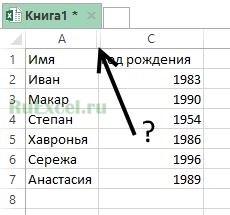
Позже выяснилось, что коллега, редактируя таблицу пытался изменить ширину столбца. Когда он «взялся» курсором за край столбца и потянул, рука предательски дрогнула и столбец исчез.
Проще говоря коллега случайно скрыл столбец -сделал его ширину равной нулю.
Давайте рассмотрим, что сделать, чтобы отобразить пропавший столбец в «Excel».
Способ первый — «Найти столбец №1»
- Для начала нужно выделить сквозным выделением столбцы, между которыми находиться столбец, который мы хотим найти («пропавший столбец»).
Второй способ — «Найти столбец №2″(подходит для людей с острым зрением).
- Навести курсор на границу столбцов между которыми находится потерянный столбец.
- Когда курсор превратится в две вертикальные параллельные прямые. (как значок конденсатора в схемах в радиотехнике), кликнуть двойным кликом.
Надеюсь приведенная информация будет полезной для Вас и облегчит работу с программой «Excel».

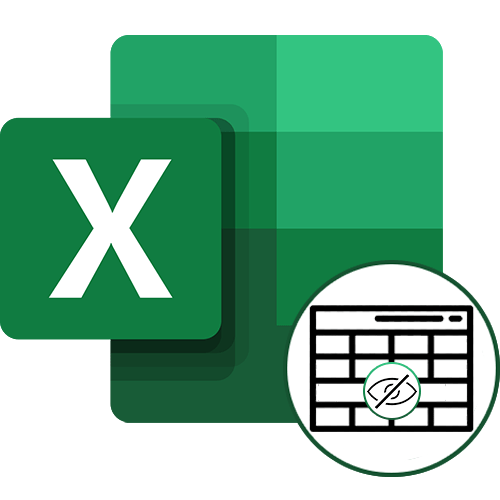









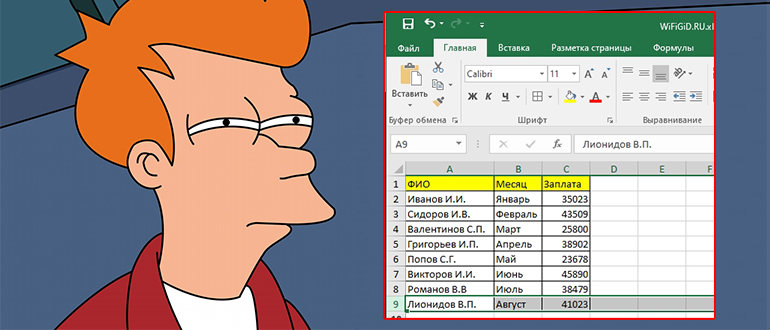
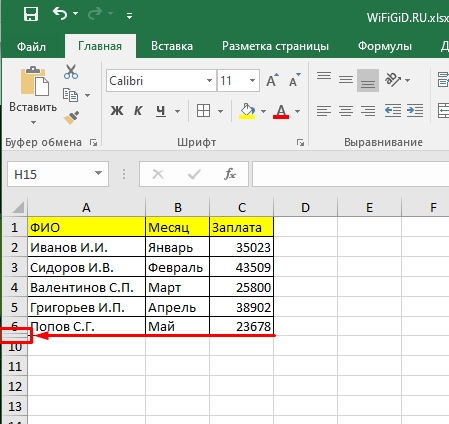

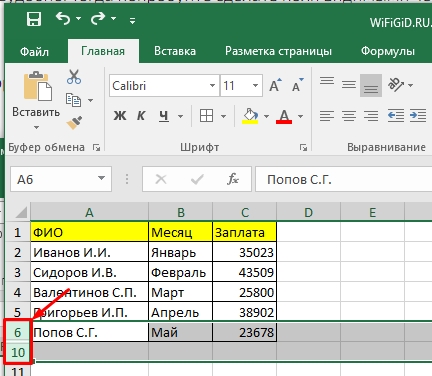
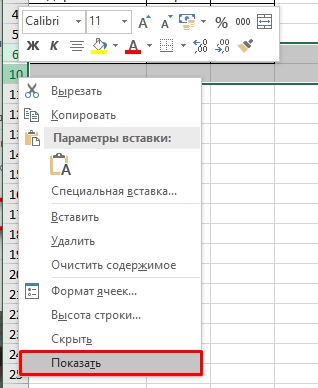
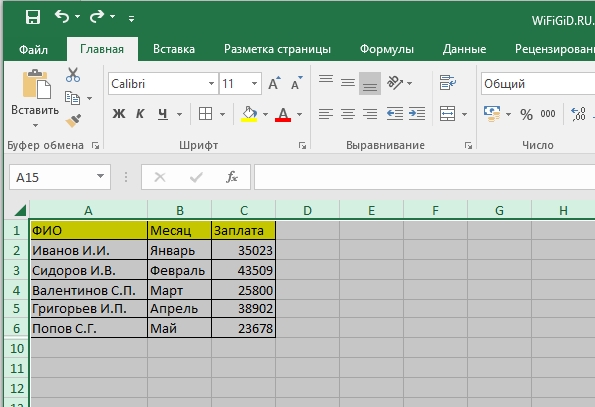
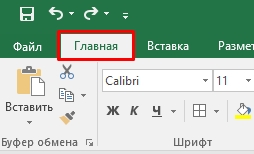
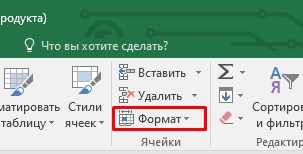
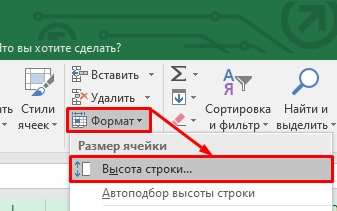
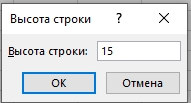
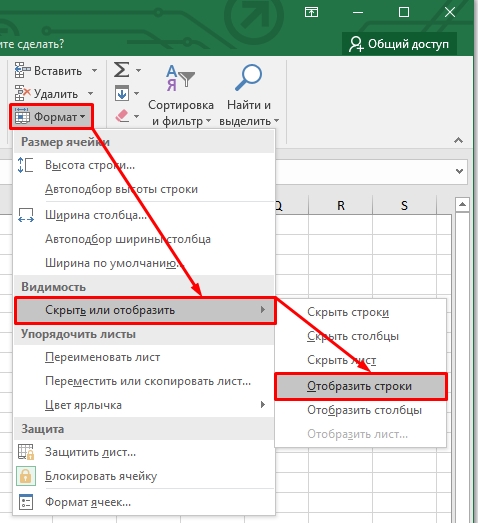















 в верхнем левом углу листа, на пересечении строк и столбцов)
в верхнем левом углу листа, на пересечении строк и столбцов)